Il gioco Free Fire è senza dubbio uno dei giochi di battaglia più popolari e giocati in tutto il mondo. Il motivo principale della grande popolarità di questo gioco è che mette in contatto gli amanti del gioco di tutto il mondo in un unico luogo digitale. Grazie all'interfaccia unica, motiva il giocatore a vincere il massimo dei campi di battaglia per ottenere ricompense e armi.
Grazie alla sua grande popolarità, molti utenti amano registrare i loro giochi per condividerli con altri individui interessati o per fornire una fonte di intrattenimento sulle piattaforme dei social media. In questo articolo, parleremo dei migliori 6 registratori di schermo Fire gratuiti attraverso i quali potrete facilmente registrare i vostri giochi in alta risoluzione e atmosfera.
Parte 1. Elenco articoli
I registratori di schermo sono ampiamente utilizzati per catturare le attività in corso sullo schermo con la migliore qualità possibile. Ad esempio, se si vuole caricare un gioco su piattaforme come TikTok o YouTube, è necessario un registratore di schermo professionale. In questo articolo scoprirete diversi videoregistratori Free Fire con funzionalità uniche.
| Registratori di schermo senza fiamme |
| 1. Omlet Arcade |
| 2. DU Recorder |
| 3. REC Screen Recorder |
| 4. AZ Screen Recorder |
| 5. XRecorder |
| 6. Glip Screen Recorder Streamer |
Parte 2. I migliori 6 registratori di schermo per il fuoco gratuiti per cellulari
Siete alla ricerca delle migliori app di registrazione dello schermo per Free Fire ? In questa sezione, metteremo in evidenza i migliori registratori di schermo per Free Fire, utilizzabili su piattaforme iOS e Android.
1. Omlet Arcade (Android/iOS)
Valutazione : 4.6/5
Omlet Arcade è compatibile con i dispositivi iOS e Android e comprende diverse funzioni per la registrazione di qualità dello schermo. Questo registratore di schermo è stato progettato appositamente per i giochi e supporta giochi famosi in tutto il mondo come Free Fire, PUBG, MLBB e molti altri. È una piattaforma multigiocatore che consente di giocare e registrare facilmente le partite con i propri amici. È anche possibile trasmettere la partita in diretta su varie piattaforme di social media come TikTok, YouTube e Facebook.
Oltre allo streaming in diretta, è possibile registrare le partite sullo schermo in alta risoluzione. Registra anche l'audio interno del gioco in alta qualità, il che rende questo strumento eccezionale. Inoltre, offre un ambiente collaborativo in cui è possibile trasmettere e registrare facilmente le partite con gli amici. Migliorate la vostra esperienza di gioco mentre chattate con i vostri amici. Si può anche pensare di condividerlo con altri utilizzando la registrazione dello schermo.
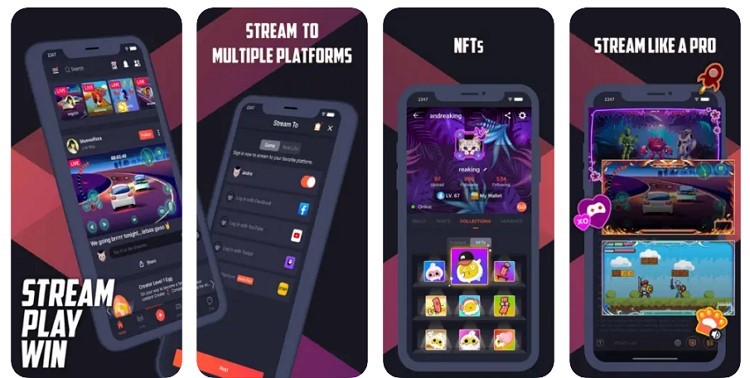
Vantaggi
- Streaming e registrazioni sulla piattaforma senza pagare alcun abbonamento o accedere a un account.
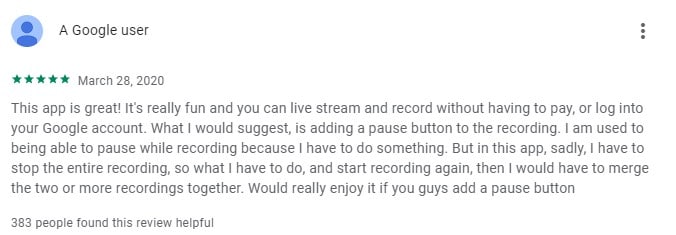
- Permette una collaborazione efficiente nel gioco, in modo da poter coordinare facilmente i propri amici.
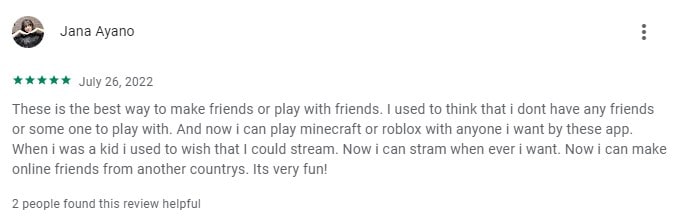
Svantaggio
- È necessario premere più volte il pulsante di streaming per evitare che si verifichino problemi.
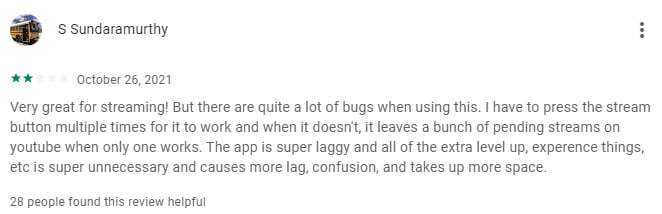
Prestazioni di sincronizzazione : Eccellente
2. DU Recorder (Android/iOS)
Valutazione : 4.5/5
DU Recorder è uno dei migliori registratori di schermo per Free Fire con tonnellate di opzioni interessanti. Ha un'interfaccia utente semplice ma amichevole che consente ai giocatori di registrare i loro giochi senza interruzioni. Se volete catturare momenti memorabili di voi stessi giocando a Free Fire, potete facilmente scattare schermate chiare utilizzando questa applicazione.
Una volta terminata la registrazione, è possibile esportare il video tramite impostazioni personalizzate. Offre 1080p con 60FPS e 12Mbps, per dare un aspetto professionale alla registrazione dello schermo. Inoltre, questa applicazione non ha limiti per la registrazione del gioco. Ainsi, vous pouvez enregistrer vos jeux à l'écran sans limite de temps ni restrictions.
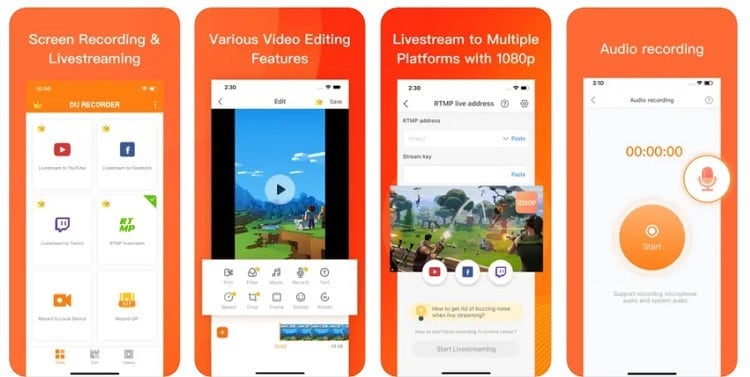
Vantaggi
- Offre ulteriori strumenti di editing video per migliorare la qualità della registrazione dello schermo.
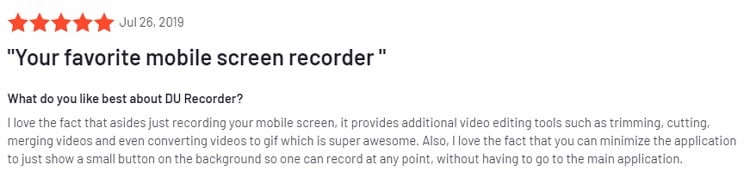
- Non inserisce una filigrana sulle registrazioni dello schermo, consentendo all'utente di esportare video impeccabili.
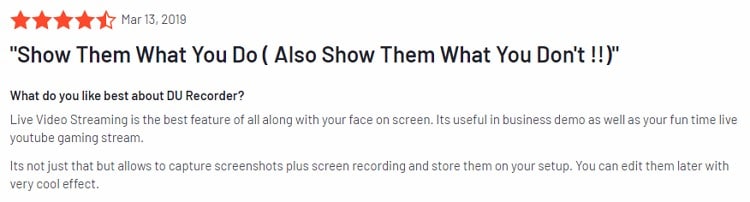
Svantaggio
- Relativamente costoso rispetto ad altri screen recorder presenti sul mercato.
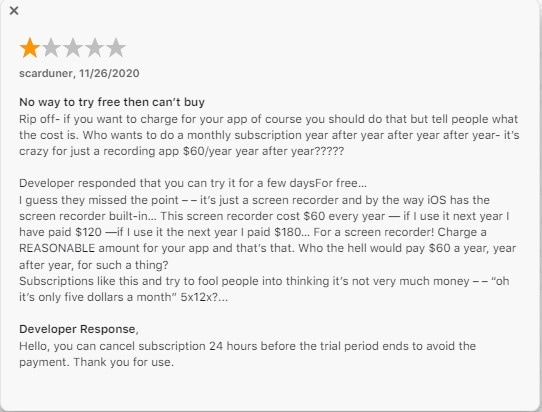
Prestazioni di sincronizzazione : Buone
3. REC Screen Recorder (Android)
Valutazione : 3.2/5
Questa speciale applicazione è stata progettata per i dispositivi Android e offre varie opzioni personalizzabili. Grazie alla velocità di elaborazione, consente di avviare rapidamente la registrazione dello schermo con un solo tocco. È possibile regolare comodamente i parametri di registrazione dello schermo, quali velocità in bit, dimensioni, durata e nome del file. La sua interfaccia offre tre preimpostazioni : demo, standard e HQ + Audio. Gli utenti possono facilmente selezionare una qualsiasi delle preimpostazioni offerte in base alle loro esigenze.
È anche possibile scegliere se visualizzare o meno notifiche specifiche sullo schermo durante la registrazione. Ad esempio, è possibile disattivare le notifiche della registrazione in corso e le notifiche della barra di stato nelle impostazioni personalizzate. Può anche mostrare automaticamente i tocchi dello schermo durante la registrazione, per un'impressione più efficace. Pertanto, questo registratore di schermo Free Fire offre agli utenti la piena libertà di regolare le impostazioni in base alle proprie preferenze.
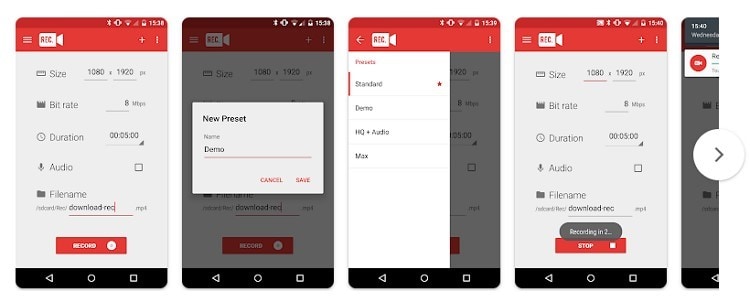
Vantaggi
- È possibile aggiungere la propria voce alla registrazione dello schermo con il minimo sforzo.
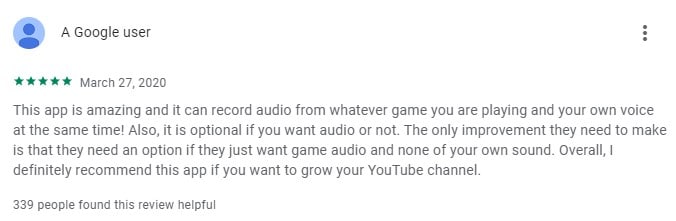
- Registra lo schermo in alta qualità senza cali di frame.
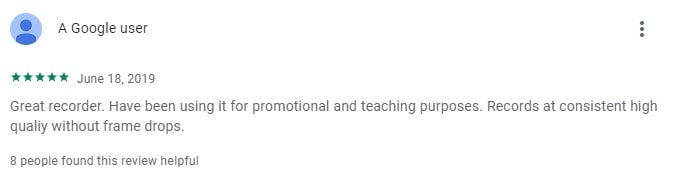
Svantaggio
- Possono registrare attraverso la telecamera dell'utente ogni volta che lo desiderano.
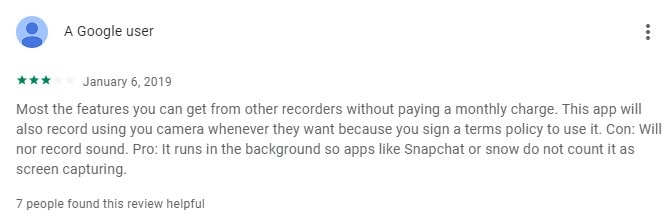
Prestazioni di sincronizzazione : Basse
4. AZ Screen Recorder (Android)
Valutazione : 4.4/5
AZ è un potente videoregistratore Free Fire che ha ottenuto un enorme riconoscimento in un breve lasso di tempo grazie alle sue impressionanti funzionalità. Attraverso una finestra fluttuante o la barra delle notifiche, è possibile riprendere e mettere in pausa la registrazione dello schermo con un solo tocco. Mostra la compatibilità con la fotocamera frontale, in modo da poter registrare il proprio volto mentre si gioca.
Oltre alla registrazione dello schermo, è possibile trasmettere le partite in diretta su più piattaforme. Si tratta quindi di un'applicazione per la registrazione dello schermo facile da usare e dotata di numerose funzioni uniche per gli amanti dei giochi. La stabilità della piattaforma è caratterizzata da un'eccezionale registrazione delle schermate, accompagnata da un kit di strumenti di facile utilizzo.
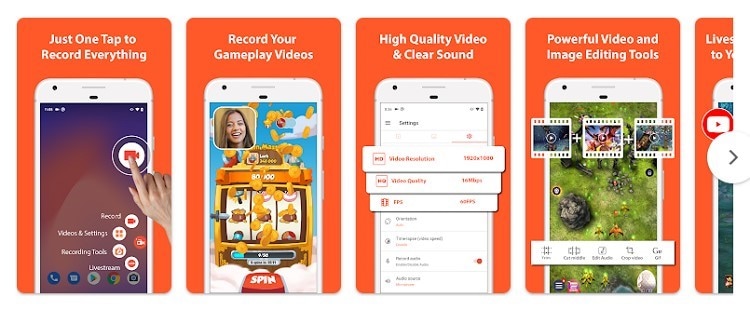
Vantaggi
- Supporta tutte le principali funzioni di editing video necessarie per creare un canale YouTube.
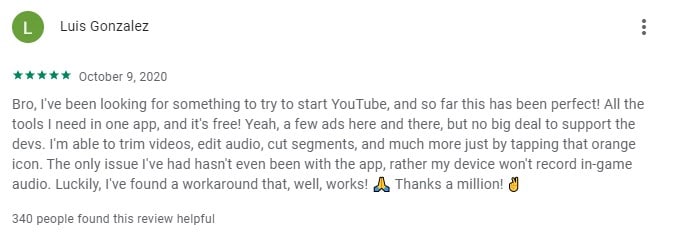
- Modificare l'orientamento delle registrazioni in base alle esigenze.
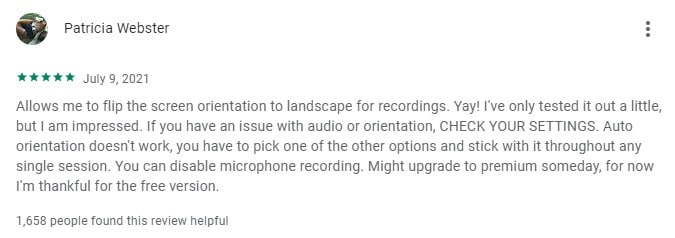
Svantaggio
- Non scatta alcuna schermata e il pulsante scompare dalla piattaforma.
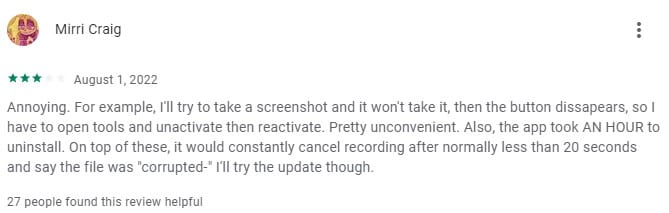
Prestazioni di sincronizzazione : Buone
5. XRecorder (Android/iOS)
Valutazione : 4.8/5
XRecorder acquisisce la registrazione dello schermo con la massima qualità possibile a 120 FPS. Con questa applicazione avanzata è possibile catturare un numero illimitato di screenshot e registrazioni. Non aggiunge una filigrana alle registrazioni dello schermo, anche se non avete acquistato il suo piano tariffario. Offre diverse funzioni, come gli strumenti pennello per disegnare sullo schermo e un editor video per effettuare l'editing di base sulle registrazioni dello schermo.
Inoltre, consente all'utente di condividere facilmente le registrazioni dello schermo sulle piattaforme dei social media con un solo tocco. Inoltre, offre anche una memoria interna per salvare le schermate catturate e le registrazioni dello schermo su questa applicazione. Si tratta quindi della migliore app di registrazione per il Free Fire che funziona senza problemi su tutti i dispositivi iOS e Android.
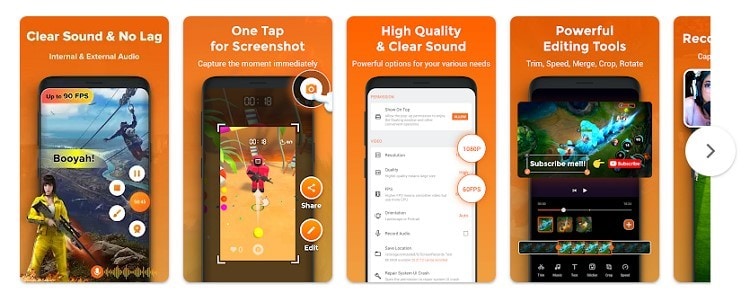
Vantaggi
- È possibile creare una finestra fluttuante personalizzata per mostrare o nascondere il tempo di registrazione durante la registrazione dello schermo.
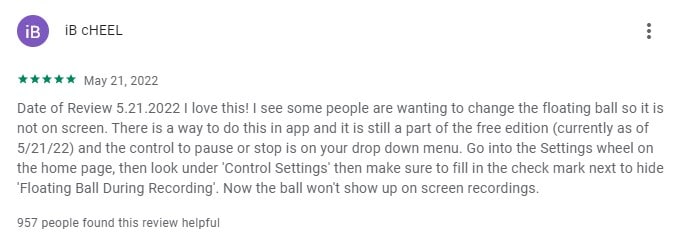
- Non ci sono annunci frequenti e lo strumento è estremamente facile da usare.
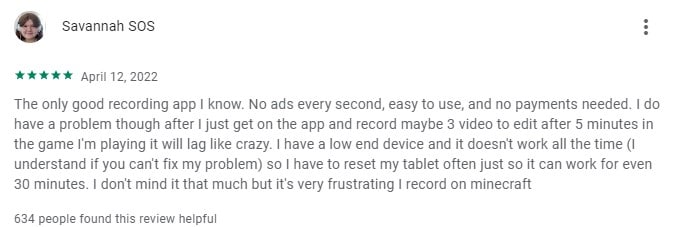
Svantaggio
- A volte questa applicazione si spegne inaspettatamente se l'utente cattura la registrazione dello schermo per molto tempo.
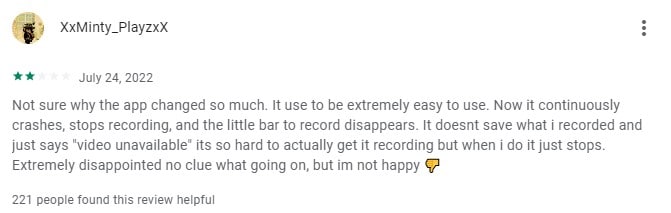
Prestazioni di sincronizzazione : Eccellente
6. Glip Screen Recorder Streamer (Android)
Valutazione : 4.3/5
Glip Screen Recorder Streamer offre diverse modalità di bitrate e risoluzione, rendendo questa applicazione altamente professionale. Con questa applicazione è possibile parlare con i propri amici grazie a un microfono interno al gioco per pianificare strategie migliori durante la partita. Offre uno spazio di archiviazione online illimitato, in modo da non dover riempire inutilmente la memoria del dispositivo.
Questa applicazione può anche aggiungere didascalie alle registrazioni dello schermo mentre le condividete su diverse piattaforme. È inoltre possibile creare il proprio profilo su questa applicazione e pubblicare le proprie collezioni. Con questa applicazione è possibile registrare schermate in modalità orizzontale o verticale in un ambiente sicuro.
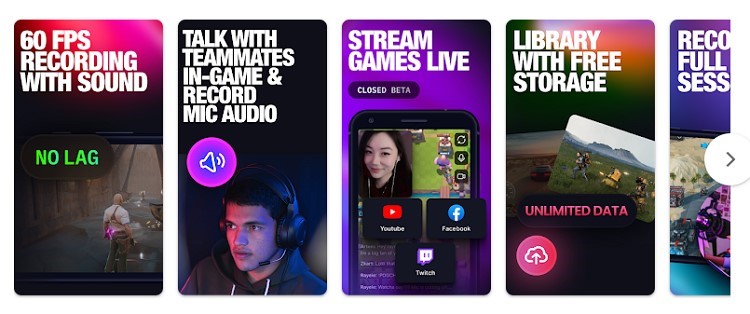
Vantaggi
- Fornisce agli utenti una versione ottimizzata della registrazione di fascia bassa e alta.

- L'applicazione funziona senza problemi con l'opzione di caricamento gratuito su cloud.
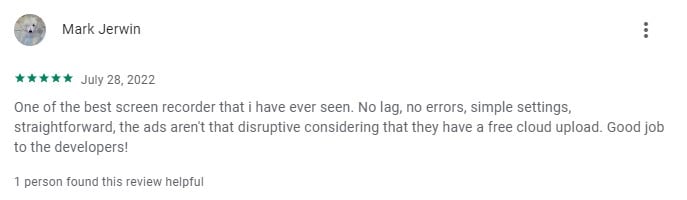
Svantaggio
- Non è possibile registrare video per più di 3 minuti. Blocca la registrazione video se aumenta il tempo.
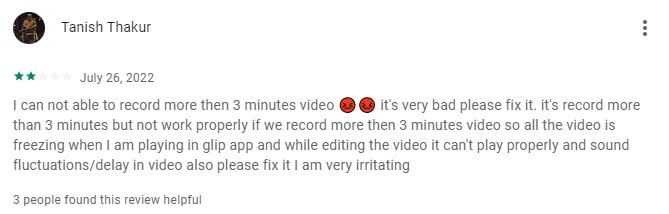
Prestazioni di sincronizzazione : Buone
Parte 3. Come modificare il video registrato per Free Fire
Dopo aver catturato le registrazioni dello schermo, è necessario un editor video efficiente per rimuovere i difetti esistenti. Per modificare le registrazioni dello schermo in modo efficiente, si consiglia di utilizzareWondershare UniConverter per ottenere i migliori risultati. L'editor video di questo strumento include tutte le funzioni principali per tagliare, ritagliare e ridimensionare facilmente i video.
Caratteristiche principali dell'editor video UniConverter
- Aggiungi filigrana :Per dare al vostro video un aspetto unico e personalizzato, potete creare filigrane accattivanti con questo strumento. Contiene varie opzioni per creare e modificare facilmente le filigrane.
- Aggiungi effetti :Per aggiungere un tono e un significato diverso al video, è possibile applicare al video effetti vibranti da varie opzioni. Contiene effetti attraenti che possono cambiare drasticamente il significato del vostro video.
- Creare sottotitoli :È possibile aggiungere sottotitoli al video per trasmettere facilmente il messaggio attraverso UniConverter. È possibile caricare un file di sottotitoli o inserire i sottotitoli manualmente.
- Usare il trimmer :È possibile eliminare le parti non necessarie dal video utilizzando il trimmer per ottenere un risultato impeccabile. Inoltre, con questa funzione è possibile dividere il video in più parti.
Passaggi per modificare i video Free Fire con UniConverter
Passo 1 Selezionare l'editor video di UniConverter
Scaricate Wondershare UniConverter sul vostro PC o Mac e aprite la sua interfaccia. Dall'interfaccia principale, toccare " Editor " per procedere.

Passo 2 Caricare la registrazione dello schermo di Free Fire
Cliccare sul pulsante " Aggiungi file " in alto per caricare la registrazione dello schermo dal PC. Quindi, selezionate una qualsiasi opzione di modifica sotto l'anteprima del video e vedrete visualizzate più opzioni in alto, come tagliare, ritagliare, filigrana, ecc. A questo punto, cliccare su una scheda qualsiasi e iniziare la modifica.

Passo 3 Salvate la registrazione modificata di Free Fire
Al termine della modifica, cliccare sul pulsante " OK ". A questo punto, toccare il pulsante " Salva " per salvare il video modificato sul PC.

Wondershare UniConverter - Toolbox video all-in-one per Windows e Mac.
Modificare i video su Mac tagliando, ritagliando, aggiungendo effetti e sottotitoli.
Convertite i video in qualsiasi formato a una velocità 90 volte superiore.
Comprimere i file video o audio senza perdita di qualità.
Eccellente trimmer intelligente per tagliare e dividere automaticamente i video.
Un simpatico editor di sottotitoli abilitato all'intelligenza artificiale per aggiungere automaticamente i sottotitoli ai vostri video tutorial.
Scaricate qualsiasi video online per l'insegnamento da oltre 10.000 piattaforme e siti.
Conclusione
Molte persone amano giocare a Free Fire sui loro telefoni cellulari e vogliono registrare i loro giochi per caricarli sui canali TikTok o YouTube. In questo articolo, abbiamo suggerito i 6 migliori Free Fire screen recorder con descrizioni dettagliate. Utilizzando una di queste applicazioni, è possibile registrare il gioco sullo schermo con strumenti aggiuntivi. E se volete modificare le registrazioni dello schermo in modo efficiente, provate Wondershare UniConverter per ottenere risultati impeccabili.
 Converti in batch MOV in MP4, AVI, 3GP, WAV e viceversa facilmente.
Converti in batch MOV in MP4, AVI, 3GP, WAV e viceversa facilmente. 


